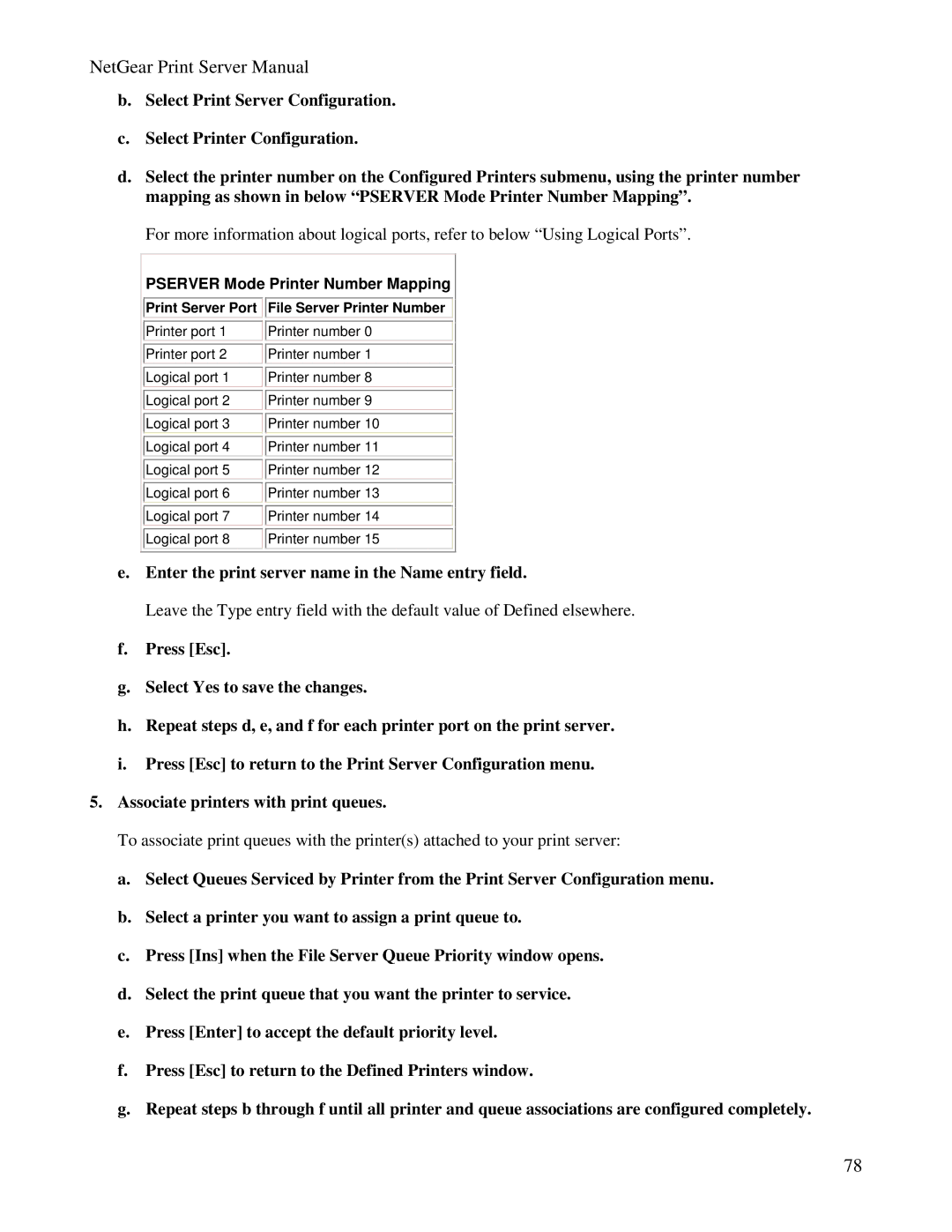NetGear Print Server Manual
b.Select Print Server Configuration.
c.Select Printer Configuration.
d.Select the printer number on the Configured Printers submenu, using the printer number mapping as shown in below “PSERVER Mode Printer Number Mapping”.
For more information about logical ports, refer to below “Using Logical Ports”.
PSERVER Mode Printer Number Mapping
Print Server Port 
 File Server Printer Number
File Server Printer Number
Printer port 1 |
| Printer number 0 |
|
|
|
Printer port 2 |
| Printer number 1 |
|
|
|
Logical port 1 |
| Printer number 8 |
|
|
|
Logical port 2 |
| Printer number 9 |
|
|
|
Logical port 3 |
| Printer number 10 |
|
|
|
Logical port 4 |
| Printer number 11 |
|
|
|
Logical port 5 |
| Printer number 12 |
|
|
|
Logical port 6 |
| Printer number 13 |
|
|
|
Logical port 7 |
| Printer number 14 |
|
|
|
Logical port 8 |
| Printer number 15 |
e.Enter the print server name in the Name entry field.
Leave the Type entry field with the default value of Defined elsewhere.
f.Press [Esc].
g.Select Yes to save the changes.
h.Repeat steps d, e, and f for each printer port on the print server.
i.Press [Esc] to return to the Print Server Configuration menu.
5.Associate printers with print queues.
To associate print queues with the printer(s) attached to your print server:
a.Select Queues Serviced by Printer from the Print Server Configuration menu.
b.Select a printer you want to assign a print queue to.
c.Press [Ins] when the File Server Queue Priority window opens.
d.Select the print queue that you want the printer to service.
e.Press [Enter] to accept the default priority level.
f.Press [Esc] to return to the Defined Printers window.
g.Repeat steps b through f until all printer and queue associations are configured completely.
78